
ഈ മാനുവലിൽ - വിൻഡോസ് 10 ൽ അത്തരം പ്രതീകങ്ങൾ നൽകാനും എംഡിസി പാനൽ എങ്ങനെ ഓഫുചെയ്യാനും 2 വഴികൾ, നിങ്ങൾക്ക് അത് ആവശ്യമില്ലെങ്കിൽ, ജോലിയുമായി ഇടപെടുകയാണെങ്കിൽ.
വിൻഡോസ് 10 ൽ ഇമോജി ഉപയോഗിക്കുന്നു
അവസാന പതിപ്പുകളിൽ 10-ാം പതിപ്പിൽ, ഒരു കീ കോമ്പിനേഷൻ ഉണ്ട്, ഇമോജി പാനൽ അമർത്തിപ്പിടിച്ച്, നിങ്ങൾ ഇല്ലാത്ത ഏത് പ്രോഗ്രാമിലും ഇമോജി പാനൽ തുറക്കുന്നു:
- അമർത്തുക വിജയിക്കുക +. അഥവാ വിജയിക്കുക +; (വിജയിക്കുക - ഒരു വിൻഡോസ് ചിഹ്നം ഉള്ള കീ, കൂടാതെ സിറിലിക് കീബോർഡുകൾ സാധാരണയായി യു അക്ഷരം, ഒരു അർദ്ധവിരാമം ഉള്ള ഒരു പോയിന്റാണ്.
- ഇമോജി പാനൽ തുറക്കും, അവിടെ നിങ്ങൾക്ക് ആവശ്യമുള്ള പ്രതീകം തിരഞ്ഞെടുക്കാം (പാനലിന്റെ അടിയിൽ വിഭാഗങ്ങൾക്കിടയിൽ സ്വിച്ചുചെയ്യാൻ ടാബുകൾ ഉണ്ട്).

- ചിഹ്നത്തിന് കഴിയും, സ്വമേധയാ തിരഞ്ഞെടുക്കാതെ ചില വാക്ക് ടൈപ്പുചെയ്യാൻ ആരംഭിക്കുക (രണ്ടും ഇംഗ്ലീഷിലും ഇംഗ്ലീഷിലും), അനുയോജ്യമായ എംസി പട്ടികയിൽ മാത്രം നിലനിൽക്കും.

- ഇമോടി ചേർക്കുന്നതിന്, ആവശ്യമുള്ള മൗസിൽ ക്ലിക്കുചെയ്യുക. നിങ്ങൾ തിരയാനുള്ള വാക്ക് നൽകിയാൽ, അത് ഐക്കൺ ഉപയോഗിച്ച് മാറ്റിസ്ഥാപിക്കും, നിങ്ങൾ തിരഞ്ഞെടുത്തുവെങ്കിൽ - ഇൻപുട്ട് കഴ്സർ സ്ഥിതിചെയ്യുന്ന സ്ഥലത്ത് ചിഹ്നം ദൃശ്യമാകും.
ഈ ലളിതമായ പ്രവർത്തനങ്ങളെ ആർക്കും നേരിടാൻ കഴിയുമെന്ന് ഞാൻ കരുതുന്നു, കൂടാതെ പ്രമാണങ്ങളിലും സൈറ്റുകളിലെ കത്തിടപാടും നിങ്ങൾക്ക് കമ്പ്യൂട്ടറിൽ നിന്ന് പ്രസിദ്ധീകരിക്കുമെന്നും (ചില കാരണങ്ങളാൽ പലപ്പോഴും ഈ ഇമോട്ടിക്കോണുകൾ പ്രത്യേകിച്ചും കാണാം).
പാനൽ ക്രമീകരണങ്ങൾ അധികം, അവ പാരാമീറ്ററിൽ കണ്ടെത്തുന്നത് സാധ്യമാണ് (വിജയിക്കുക + I കീകൾ) - ഉപകരണങ്ങൾ - ഇൻപുട്ട് - അധിക കീബോർഡ് ഓപ്ഷനുകൾ.
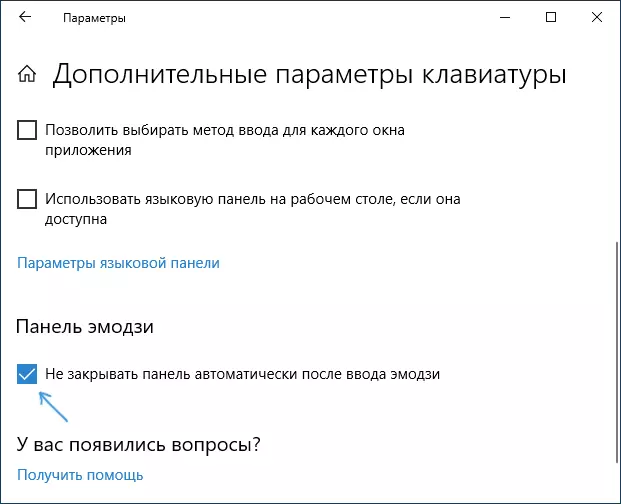
പെരുമാറ്റത്തിൽ മാറ്റാൻ കഴിയുന്നതെല്ലാം "ഇമോഡിയിൽ പ്രവേശിച്ച ശേഷം പാനൽ സ്വപ്രേരിതമായി അടയ്ക്കരുത്" അതിനാൽ അത് അടച്ചിരിക്കുന്നു.
ടച്ച് കീബോർഡ് ഉപയോഗിച്ച് ഇമോജിയിൽ പ്രവേശിക്കുക
ഒരു സ്പർശന കീബോർഡ് ഉപയോഗിക്കുക എന്നതാണ് എംഡിസി പ്രതീകങ്ങളുടെ ഇൻപുട്ട് രീതി. ഇതിന്റെ ഐക്കൺ വലതുവശത്തുള്ള അറിയിപ്പ് ഏരിയയിൽ പ്രദർശിപ്പിക്കും. അത് ഇല്ലെങ്കിൽ, അറിയിപ്പുകളുടെ മേഖലയിൽ എവിടെയും ക്ലിക്കുചെയ്യുക (ഉദാഹരണത്തിന്, മണിക്കൂറുകളുടെ എണ്ണം), "ടച്ച് കീബോർട്ട് കാണിക്കുക ബട്ടൺ" പരിശോധിക്കുക.
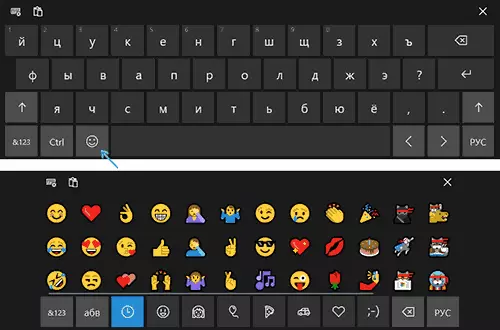
ടച്ച് കീബോർഡ് തുറക്കുമ്പോൾ, ചുവടെയുള്ള വരിയിലെ ഒരു ബട്ടൺ നിങ്ങൾ കാണും, അത് തിരഞ്ഞെടുക്കാൻ ലഭ്യമായ ഇമോജി പ്രതീകങ്ങൾ തുറക്കുന്നു.
ഇമോജി പാനൽ എങ്ങനെ ഓഫുചെയ്യാം
ചില ഉപയോക്താക്കൾക്ക് ഒരു ഇമോഡി പാനൽ ആവശ്യമില്ല, ഒരു പ്രശ്നമുണ്ട്. വിൻഡോസ് 10 1809 പതിപ്പിന് മുമ്പ്, ഈ പാനൽ ഓഫ് ചെയ്യുക, കൂടുതൽ കൃത്യമായി കീ കോമ്പിനേഷൻ, അതിന്റെ വിളി, അത് സാധ്യമായിരുന്നു:
- വിൻ + ആർ കീകൾ അമർത്തുക, "പ്രവർത്തിപ്പിക്കുക" വിൻഡോയിൽ റെഗെഡിറ്റ് നൽകുക, എന്റർ അമർത്തുക.
- തുറക്കുന്ന രജിസ്ട്രി കീയിൽ, sepethey_local_machine \ സോഫ്റ്റ്വെയർ \ മൈക്രോസോഫ്റ്റ് \ ഇൻപുട്ട് \ ക്രമീകരണങ്ങൾ
- പ്രാപ്തമാക്കുക എക്സ്പ്രസ്പ്രസ്സ് ഇൻപുട്ട്ഹോട്ട്കീ പാരാമീറ്റർ മാറ്റുക (പാരാമീറ്റർ ഇല്ലെങ്കിൽ, ഈ പേരിൽ dome32 പാരാമീറ്റർ സൃഷ്ടിച്ച് മൂല്യം 0) സൃഷ്ടിക്കുക.
- Septhe_local_machine \ സോഫ്റ്റ്വെയർ \ somfromoft \ ഇൻപുട്ട് \ ക്രമീകരണങ്ങൾ \ som_10409 \ im_1 hocke_local_machine \ സോഫ്റ്റ്വെയർ \ Microsoft \ ഇൻപുട്ട് \ soc_0419 \ loct_0419 \ loct_1
- കമ്പ്യൂട്ടർ പുനരാരംഭിക്കുക.
ഏറ്റവും പുതിയ പതിപ്പിൽ, ഈ പാരാമീറ്റർ ഇല്ലാതിരിക്കുകയാണ്, അതിന്റെ കൂട്ടിച്ചേർക്കൽ എന്തിനെയും ബാധിക്കുന്നില്ല, മറ്റ് സമാന പാരാമീറ്ററുകളുമായുള്ള ഏതെങ്കിലും കൃത്രിമത്വവും ഒരു പരിഹാരത്തിനുള്ള തിരയലും എന്നെ നയിക്കില്ല. ഈ ഭാഗത്ത് വന്നറോ ട്വീക്കറിനെപ്പോലെ ട്വിറ്ററുകൾ പ്രവർത്തിച്ചില്ല (ഇമോജി പാനൽ ഓണാക്കാൻ ഒരു ഇനമുണ്ടെങ്കിലും ഒരേ രജിസ്ട്രി മൂല്യങ്ങൾ പ്രവർത്തിക്കുന്നുണ്ടോ?
തൽഫലമായി, പുതിയ വിൻഡോസ് 10 ന് എനിക്ക് പരിഹാരം ഇല്ല, വിജയം ഉപയോഗിച്ച് എല്ലാ കീ കോമ്പിനേഷനുകളും വിച്ഛേദിക്കാൻ പുറപ്പെടുവിച്ച് (വിൻഡോസ് കീ എങ്ങനെ വിച്ഛേദിക്കാമെന്ന് കാണുക), പക്ഷേ ഞാൻ ഇതിനെ ആശ്രയിക്കില്ല. നിങ്ങൾ ഒരു പരിഹാരം കണ്ടെത്തുകയും അഭിപ്രായങ്ങളിൽ നിങ്ങൾ അവ പങ്കിടുകയുണ്ടെങ്കിൽ, ഞാൻ നന്ദിയുള്ളവരായിരിക്കും.
